Hostwinds Tutorials
Suchergebnisse für:
Inhaltsverzeichnis
So richten Sie den E-Mail-Clientzugriff in cPanel ein
Mit dem E-Mail-Client-Setup können Sie per E-Mail-Client-Zugriff in CPANEL schnell eingerichtet werden.Sie können E-Mail-Konten automatisch von CPANEL direkt an Ihre gewünschte E-Mail-Anwendung konfigurieren und verbinden, z. B. Outlook oder Mail für Mac.Um dies zu tun, fahren Sie an E-Mail> E-Mail-Konten in Ihrem CPanel.
Hinweis: Um den Inhalt dieses Artikels zu verfolgen, müssen Sie sich bei Ihrem CPANEL-Dashboard anmelden.

Wie richte ich den E-Mail-Clientzugriff in cPanel ein?
Um den E-Mail-Client-Zugriff aufzubauen, müssen Sie ein vorhandenes E-Mail-Konto erstellt haben.Wenn Sie dies noch nicht getan haben, können Sie unser Doc for überprüfen Einrichten neuer E -Mail -Konten in CPanell.
Schritt 1: Stellen Sie sicher, dass Sie an der Spitze E-Mail-Konten auswählen und zum E-Mail-Konto nach unten scrollen, das Sie einrichten möchten. Klicken Sie auf Anschließen von Geräten
Schritt 2: Klicken Sie im Dropdown auf den Link Setup-Mail-Client-Link
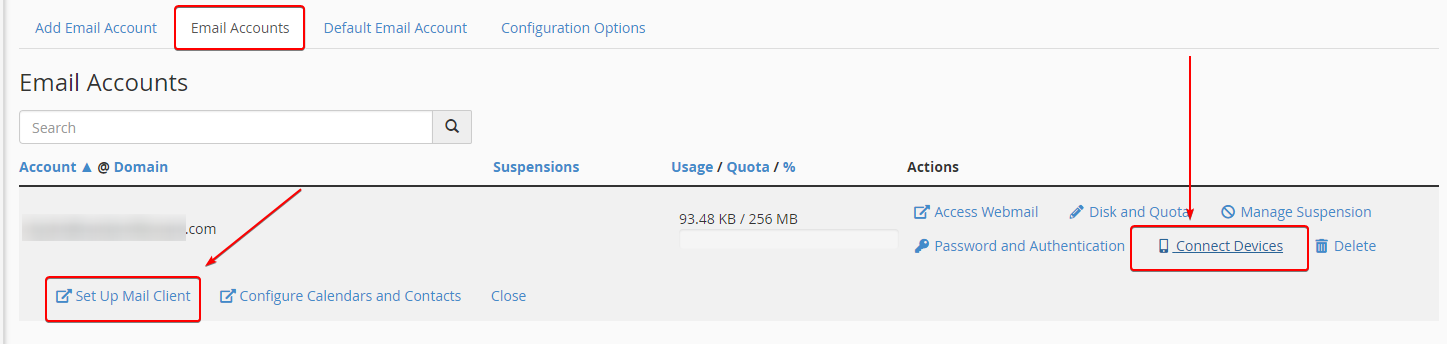
Schritt 3: Überprüfen Sie die Liste der E-Mail-Anwendungen und wählen Sie die gewünschte, indem Sie auf den gesamten Protokolllink daneben klicken.
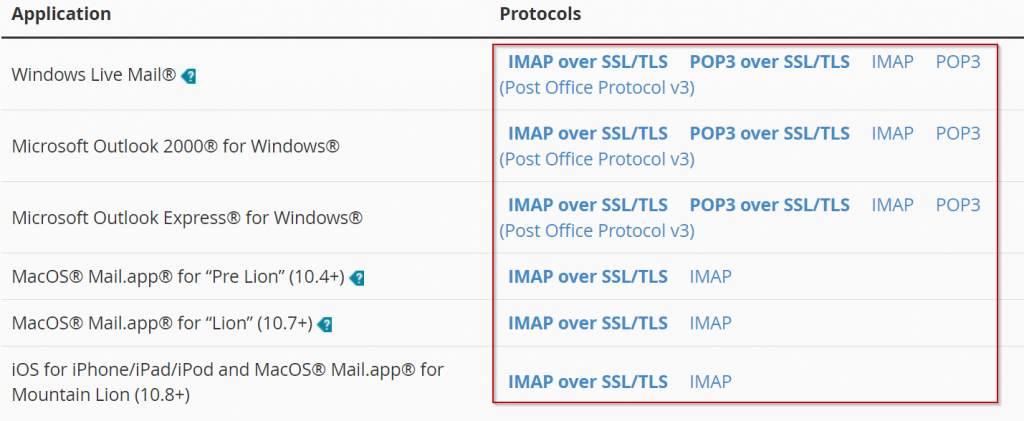
Schritt 4: Die E-Mail-Client-Anwendung, die Sie verwenden möchten, müssen bereits auf Ihrem Computer installiert sein, um Folgendes auszuführen.
Wenn Sie Probleme mit der automatischen Konfiguration haben, haben wir die folgenden manuellen Einstellungen für Sie bereitgestellt, um nach dem richtigen Setup zu folgen.
Hinweis: Tauschen Sie [domain.com] mit Ihrem Domänennamen in den Einstellungen aus:
- Sichere SSL / TLS-Einstellungen (empfohlen)
- Nicht-SSL-Einstellungen (nicht empfohlen)
- Benutzername: E-Mail @ [domain.com]
- Passwort: Verwenden Sie das Passwort des E-Mail-Kontos
- Incoming Mail. [Domain.com]
- IMAP-Port: 993
- POP3-Port: 995
- Ausgehender Server: Mail. [Domain.com]
- SMTP-Anschluss: 465
- Für IMAP, POP3 und SMTP ist eine Authentifizierung erforderlich
- Benutzername: E-Mail @ [domain.com]
- Passwort: Verwenden Sie das Passwort des E-Mail-Kontos
- Incoming Mail. [Domain.com]
- IMAP-Port: 143
- POP3-Port: 110
- Ausgehender Server: Mail. [Domain.com]
- SMTP-Anschluss: 25
- Für IMAP, POP3 und SMTP ist eine Authentifizierung erforderlich
Geschrieben von Hostwinds Team / Dezember 13, 2016
